Page 1

DataStudio 入門手冊
DataStudio 入門手冊
DataStudio 入門手冊DataStudio 入門手冊
手冊編號:012-08107
說明手冊
說明手冊
說明手冊說明手冊
手冊編號:012-08107
Page 2
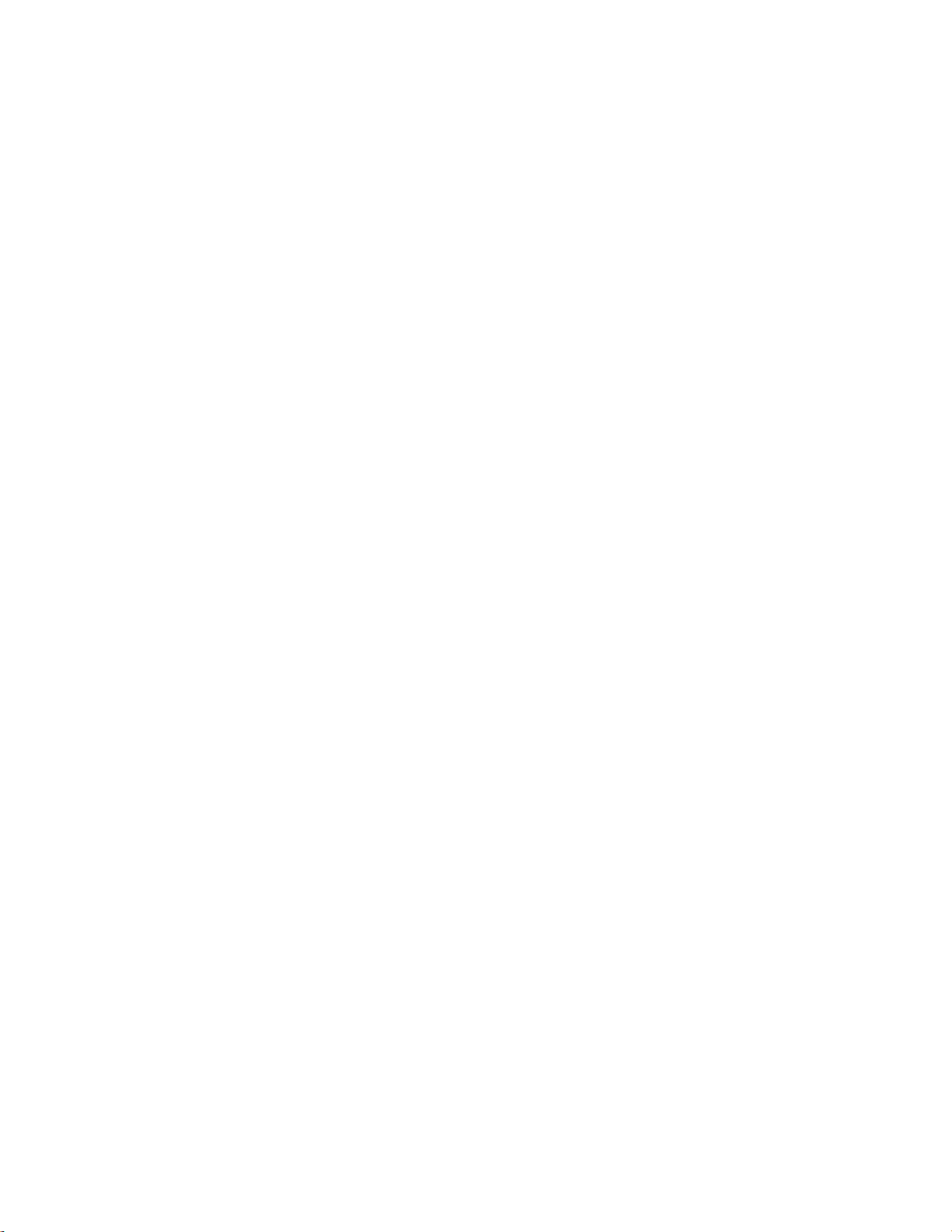
Page 3
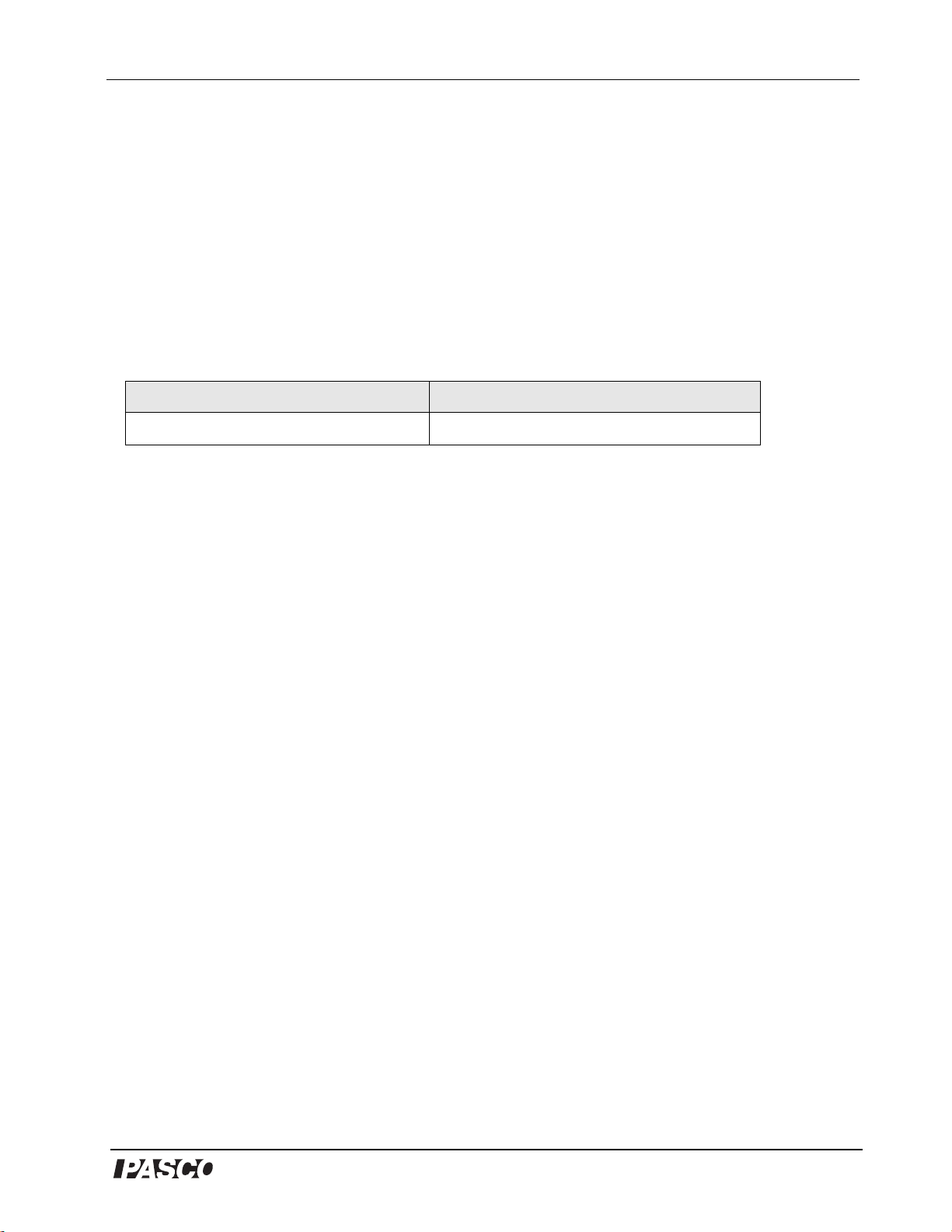
手冊編號:012-08107
手冊編號:012-08107 DataStudio 入門手冊
手冊編號:012-08107手冊編號:012-08107
DataStudio 入門手冊
DataStudio 入門手冊DataStudio 入門手冊
引言
DataStudio 是甚麼?
DataStudio 是甚麼?
DataStudio 是甚麼?DataStudio 是甚麼?
DataStudio 是一種數據獲取、顯示及分析程式。此軟體與 PASCO 介面和感應器配合使用,以
收集和分析數據。DataStudio 可用於建立和完成各年級之常識、生物學、化學、物理學實驗。
介面
介面
介面介面
取決於電腦的類型,以下為建議採用的介面:
SCSI 或序列埠電腦 科學工作室介面
具有 USB 埠的電腦
DataStudio 要求
DataStudio 要求
DataStudio 要求DataStudio 要求
為了使用 DataStudio,您需要至少滿足以下要求:
Macintosh -
Macintosh - 系統 7.5 或更高版本,可用記憶體:8 Mb ( 最好為 16 Mb),序列、SCSI 或 USB 連
Macintosh -Macintosh 接埠,光碟機,20 MB 可用硬碟空間。
Windows -
Windows - Windows 95、98、NT 4.0,可用記憶體:8 Mb ( 最好為 16 Mb),序列、SCSI 或 USB
Windows -Windows -
連接埠,光碟機,20 MB 可用硬碟空間。
使用 DataStudio
使用 DataStudio
使用 DataStudio使用 DataStudio
DataStudio 在實驗過程中收集和顯示數據。
設定實驗相當簡單,您只需將感應器插入介面並配置軟體即可。DataStudio 有許多檢視數據的
方式,包括數字表、儀錶、圖表、示波器。
DataStudio 有多種使用方式:
PASPORT USB 連結、
Xplorer
Xplorer 或 750 USB 介面
XplorerXplorer
1. 開啟預先配置的實驗。
2. 開啟預先設計的活頁簿。
3. 建立電子活頁簿或配置實驗。
3
Page 4
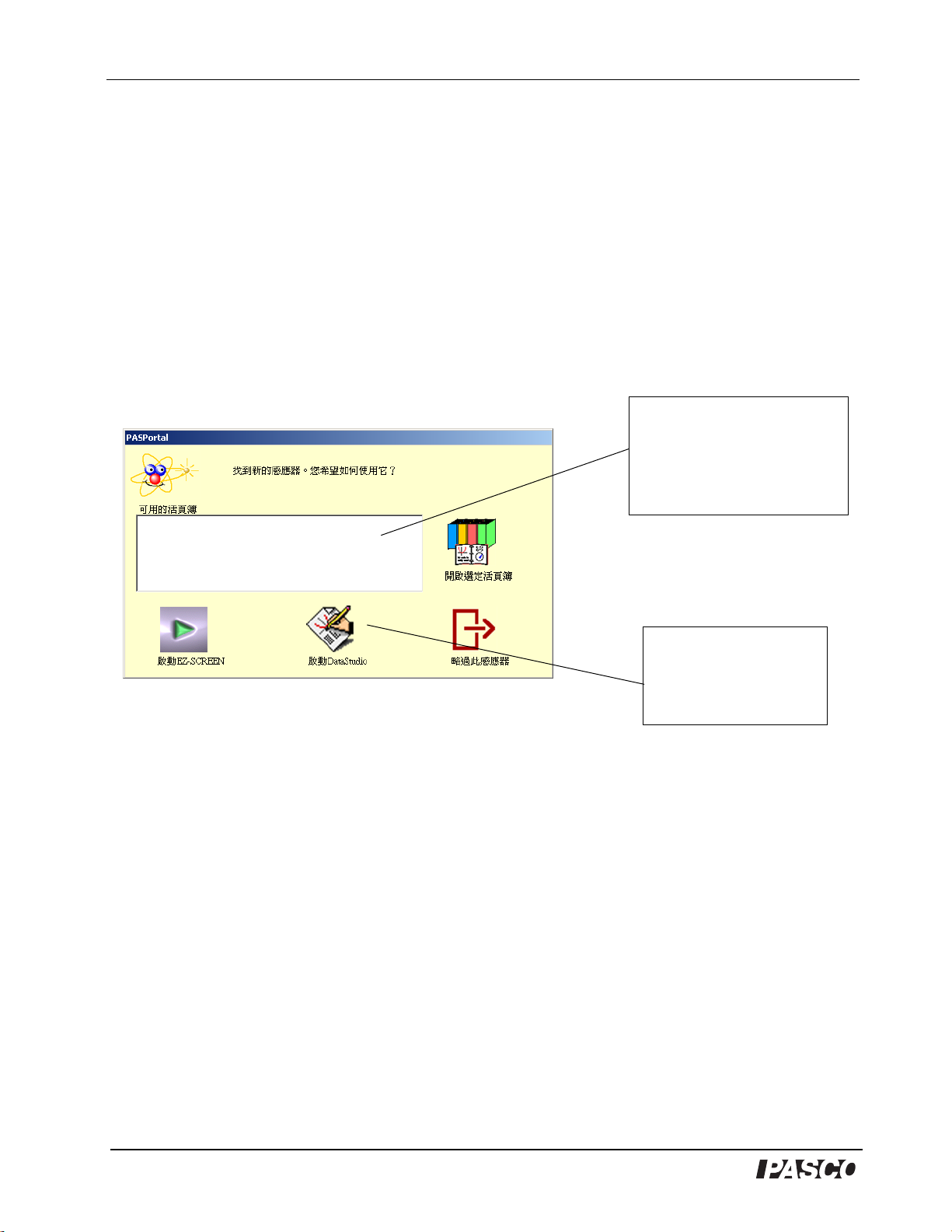
DataStudio 入門手冊
DataStudio 入門手冊 手冊編號:012-08107
DataStudio 入門手冊DataStudio 入門手冊
設備和軟體設定
設備和軟體設定
設備和軟體設定設備和軟體設定
取決於所用介面的類型,關於設定和其他設備的說明可能有所不同。請參閱適合於您所用介
面的章節。
首次啟動 DataStudio ─ PASPORT
首次啟動 DataStudio ─ PASPORT
首次啟動 DataStudio ─ PASPORT首次啟動 DataStudio ─ PASPORT
如果使用 PASPort 感應器,您可在任何時候連接此設備。如需關於正確連接的細節,請參閱
介面的手冊或感應器的 Quick Start Card ( 快速入門卡 )。
一旦連接 PASPORT 感應器,PASPORTAL 視窗應會自動啟動:
這些是預先設計的電子
活頁簿。如要使用,您
只需將想用的實驗反
白,然後按一下開啟選
定活頁簿。
定活頁簿。
定活頁簿。定活頁簿。
手冊編號:012-08107
手冊編號:012-08107手冊編號:012-08107
下開啟選
下開啟選下開啟選
按一下這裏即可啟
動 DataStudio 及自
行建立實驗。
4
Page 5
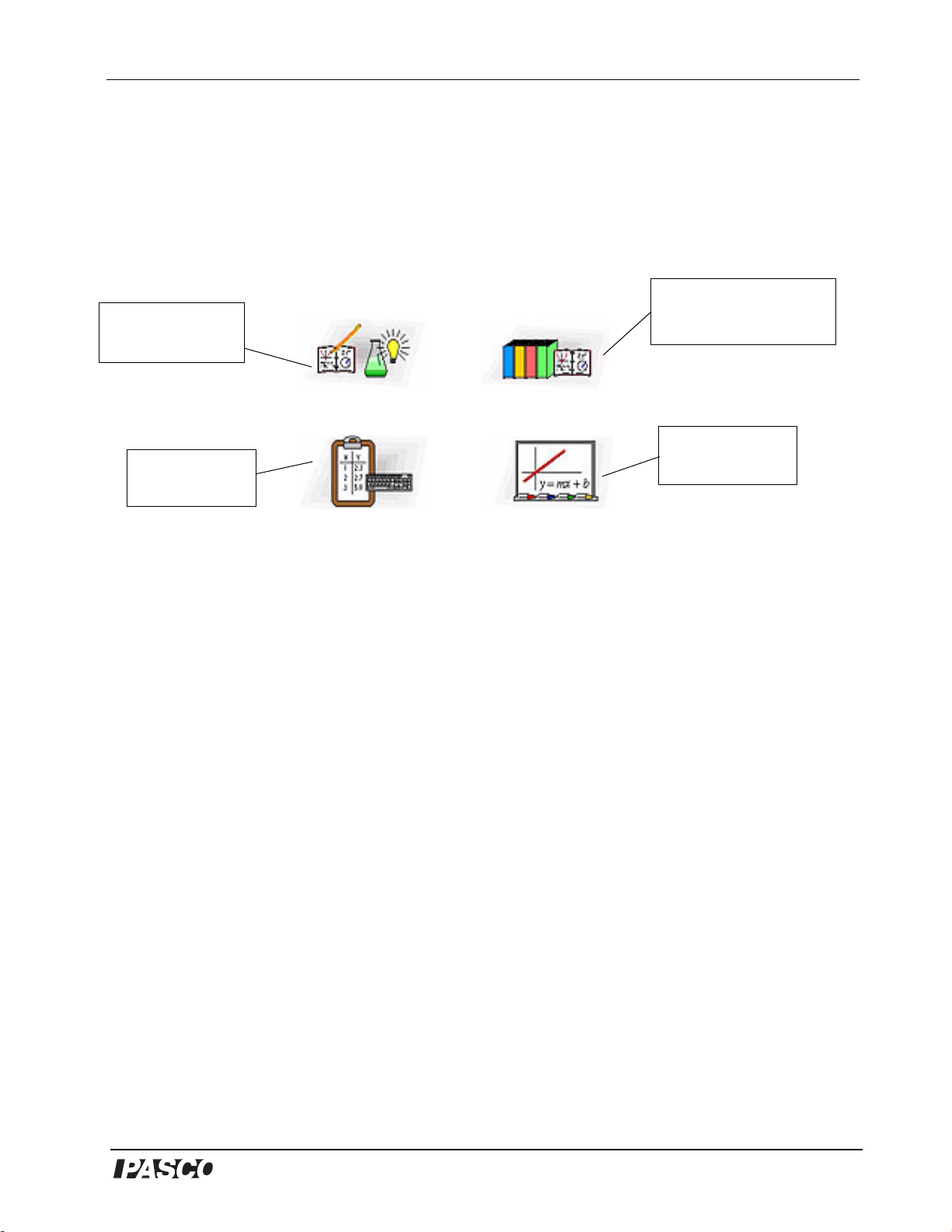
手冊編號:012-08107
手冊編號:012-08107 DataStudio 入門手冊
手冊編號:012-08107手冊編號:012-08107
DataStudio 入門手冊
DataStudio 入門手冊DataStudio 入門手冊
倘若 PASPORTAL 視窗沒有啟動,請連按兩下電腦桌面上的 DataStudio 圖示,啟動 DataStudio
軟體。
在 DataStudio 開啟時,電腦上會出現 「歡迎使用 DataStudio」導引螢幕,其中有四個選項:
從啟動螢幕中選取建立實驗。
建立實驗。
建立實驗。建立實驗。
如果 DataStudio 已在執行中,從檔案功能表中選取 「新增活動」。
使用這個選項來
建立新的實驗。
建立實驗
在表格中手工輸
入數據。
輸入數據
開啟活動
圖表方程式
使用這個選項來開啟現
有活動。
輸入數學運算式
2
yx
( 例如: )
=
5
Page 6
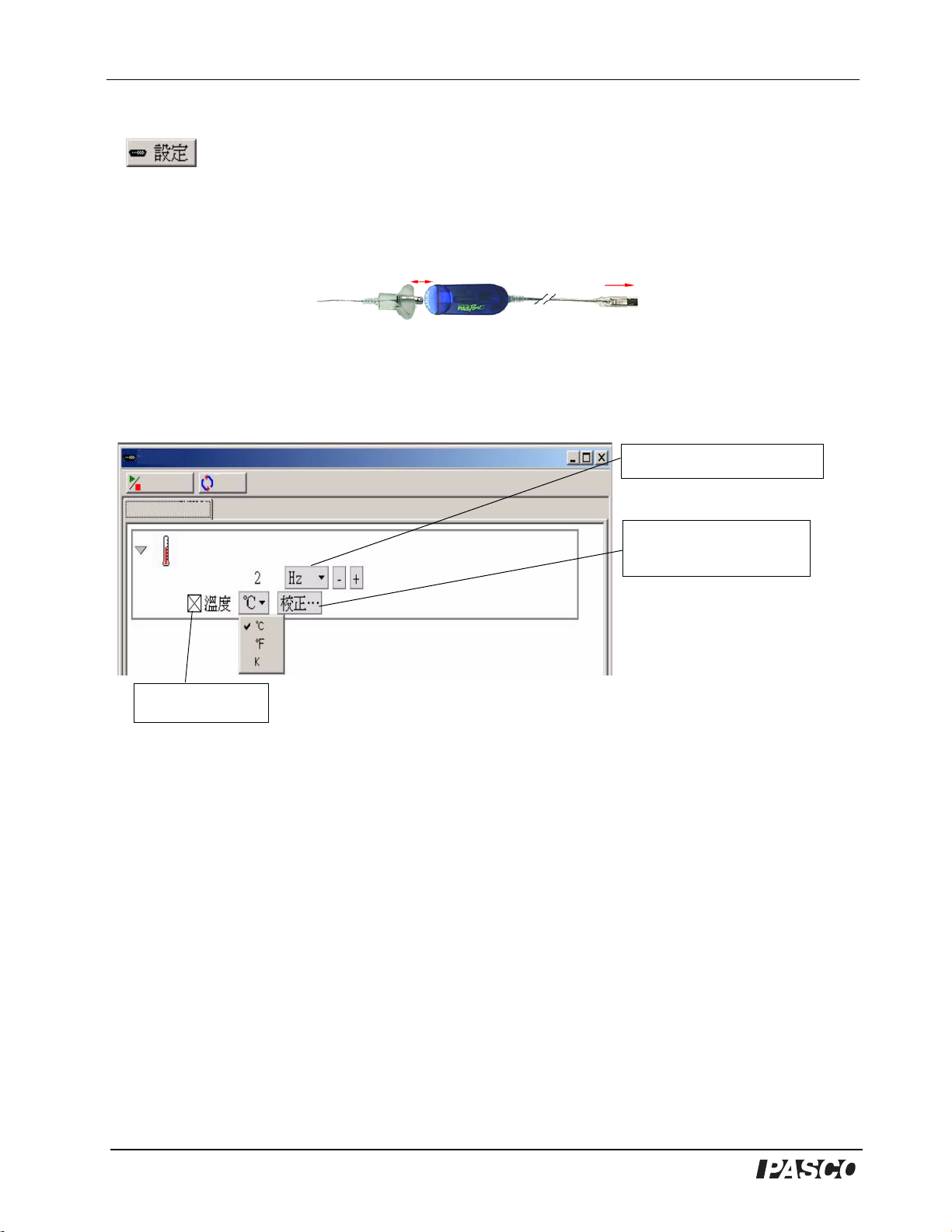
DataStudio 入門手冊
DataStudio 入門手冊 手冊編號:012-08107
DataStudio 入門手冊DataStudio 入門手冊
手冊編號:012-08107
手冊編號:012-08107手冊編號:012-08107
PASPORT 實驗設定
PASPORT 實驗設定
PASPORT 實驗設定PASPORT 實驗設定
在 PASPORT 介面 ( 例如 USB 連結、Xplorer) 上連接想要使用的感應器。DataStudio 會自動偵
測到此感應器並建立合適的顯示。
可用的測量將會在摘要面板內顯示。在某些情形下,按一下設定
設定按鈕即可取得更多的測量或
設定設定
單位。
設定感應器的取樣頻率。
按一下校正按鈕以校
正感應器。
選取測量單位。
實驗設定視窗顯示了已與電腦連接的感應器。這個視窗也顯示每個感應器的取樣頻率和可用
的數據類型。
需要校正的感應器會有一個校正按鈕,用於啟動校正功能表。
6
Page 7

手冊編號:012-08107
手冊編號:012-08107 DataStudio 入門手冊
手冊編號:012-08107手冊編號:012-08107
DataStudio 入門手冊
DataStudio 入門手冊DataStudio 入門手冊
如果您要增加未與此介面連接的感應器,請按一下實驗
實驗設定視窗中的增加感應器
實驗實驗
增加感應器按鈕;一個
增加感應器增加感應器
新的視窗就會出現,其中列出所有感應器;您可由此選取合適的感應器。
7
Page 8

DataStudio 入門手冊
DataStudio 入門手冊 手冊編號:012-08107
DataStudio 入門手冊DataStudio 入門手冊
首次啟動 DataStudio ─ 科學工作室
首次啟動 DataStudio ─ 科學工作室
首次啟動 DataStudio ─ 科學工作室首次啟動 DataStudio ─ 科學工作室
手冊編號:012-08107
手冊編號:012-08107手冊編號:012-08107
連按兩下電腦桌面上的 DataStudio 圖示將會啟動 DataStudio 軟體。
在 DataStudio 開啟時,電腦上會出現 「歡迎使用DataStudio」導引螢幕,其中有四個選項:
使用這個選項來
使用這個選項來開啟
現有活動。
建立新的實驗。
建立實驗
開啟活動
輸入數學運算式
yx
在表格中手工輸
( 例如: )
=
入數據。
輸入數據
科學工作室實驗設定
科學工作室實驗設定
科學工作室實驗設定科學工作室實驗設定
圖表方程式
按一下設定按鈕以啟動實驗設定視窗。您將使用此視窗來選取感應器和設定實驗條件。
如果軟體沒有立即辨識出所用介面,請按一下變更
變更按鈕,然後從請選擇數據源視窗中的清單
變更變更
裡選擇您的介面。實驗設定視窗於是就會顯示該選取的介面。
2
8
Page 9

手冊編號:012-08107
手冊編號:012-08107 DataStudio 入門手冊
手冊編號:012-08107手冊編號:012-08107
DataStudio 入門手冊
DataStudio 入門手冊DataStudio 入門手冊
感應器面板
感應器面板
感應器面板感應器面板
感應器面板列出了所有可能的感應器。請捲動此清單,找到實驗要用的感應器。如要選取特
定感應器,請連按兩下感應器面板內的相應圖示。此軟體會自動選擇正確的可用連接埠。
現在請將實際感應器連接到對應的通道上。
一旦選取了感應器,實驗設定視窗內就會出現一個圖示,其箭頭表明了每個感應器的正確通
道。連按兩下此視窗內的感應器圖示就會開啟感應器內容視窗,由此可設定測量、校正及取
樣頻率。可用的測量會在摘要面板內顯示。
9
Page 10

DataStudio 入門手冊
DataStudio 入門手冊 手冊編號:012-08107
DataStudio 入門手冊DataStudio 入門手冊
使用 DataStudio 配置實驗─ 所有介面
使用 DataStudio 配置實驗─ 所有介面
使用 DataStudio 配置實驗─ 所有介面使用 DataStudio 配置實驗─ 所有介面
DataStudio 具有多個用於協助配置實驗的工具。利用摘要面板和關聯的功能有助於進一步定義
實驗參數。多個顯示可用於提供將數據形象化的有力方法。本節討論了如何建立數據顯示並
描述了各顯示的功能。
顯示數據
顯示數據
顯示數據顯示數據
手冊編號:012-08107
手冊編號:012-08107手冊編號:012-08107
摘要面板
摘要面板
摘要面板摘要面板
摘要面板列出了目前可用的測量、在實驗中已收集的任何數據及其顯
示。
如要顯示數據,感應器或數據必須與某顯示關聯。從摘要面板的
底部,將欲用的顯示類型拖曳到頂部區域內的感應器上,就可為該感
應器或目標數據組建立一個顯示。
通過將感應器或數據過程從數據摘要欄拖曳到開啟的顯示上,
多個顯示可顯示多種數據類型。取決於感應器或實驗條件,一些顯示
類型比其他類型更為有用。
10
Page 11

手冊編號:012-08107
手冊編號:012-08107 DataStudio 入門手冊
手冊編號:012-08107手冊編號:012-08107
為數據建立顯示
為數據建立顯示
為數據建立顯示為數據建立顯示
DataStudio 入門手冊
DataStudio 入門手冊DataStudio 入門手冊
您可於任何時間從實驗中建立或移除顯示,即便是在數據收集過程中亦不例外。
DataStudio 中的可用顯示類型
DataStudio 中的可用顯示類型
DataStudio 中的可用顯示類型DataStudio 中的可用顯示類型
以下為可用顯示的類型及其描述:
圖表
圖表
圖表圖表
圖表顯示繪製了感應器數據相對於時間的曲線。
如要用一個數據類型相對於類型繪圖,請將該數據由數據摘要 ( 在摘要面板內 ) 拖曳到圖表的
時間座標軸 (x 座標軸 ) 上。此新數據類型就會取代時間,從而生成 XY 曲線 ( 例如力量相對
於位置 )。
按一下並拖曳座標軸上的數字將會直接變更此圖表的比例。按一下並拖曳座標軸線本身將會
在此顯示視窗中移動該座標軸。
表格
表格
表格表格
此表格用成對的欄顯示座標數值。
數字表
數字表
數字表數字表
數字表顯示在實驗進行中顯示數據的即時數值。
儀錶
儀錶
儀錶儀錶
儀錶顯示使用圖形儀錶顯示數據的圖片表達。
棒形圖
棒形圖
棒形圖棒形圖
棒形圖顯示繪出了作為總數而合併成 「棒形條」的數據點。棒形條的面積與特定數據範圍的
頻率或所觀測到的特定測量之次數成正比。
FFT
FFT
FFTFFT
FFT ( 快速傅利葉轉換 ) 顯示了數據的頻譜分解。較高的取樣頻率會得到更精細的數據頻譜定
義。與其他顯示類型不同,此顯示不儲存數據;而只是顯示數據的 「時間切片」快照。
示波器
示波器
示波器示波器
示波器顯示繪製了相對於時間的圖表,但與 FFT 相似,只顯示 「時間切片」快照,數據不會
被儲存。此顯示最適合使用高取樣頻率的實驗。
活頁簿
活頁簿
活頁簿活頁簿
活頁簿顯示乃一強有力的獨立創作環境。此功能可用於建立有指導的科學活動或作為試驗報
告工具。活頁簿可包含 DataStudio 顯示、圖形及文字。
11
Page 12

DataStudio 入門手冊
DataStudio 入門手冊 手冊編號:012-08107
DataStudio 入門手冊DataStudio 入門手冊
設定實驗選項
設定實驗選項
設定實驗選項設定實驗選項
選項
選項
選項選項
手冊編號:012-08107
手冊編號:012-08107手冊編號:012-08107
使用選項按鈕設定取樣選項。按一下實驗設定視窗中的選項按鈕即可開啟取樣選項。
手動取樣標籤
手動取樣標籤
手動取樣標籤手動取樣標籤
此選項用於需要選取特定數據點 ( 而非收集連續數據 ) 的實驗。這些數據點可被與某非由感應
器測量的參數相關聯。該關聯的參數可手工鍵入。
按一下 「僅在得到指令時保留數據」核取方塊就會啟動手動取樣模式。倘若保留的數據將會
有關聯的手工輸入數據,也請核取 「當保留數據時輸入鍵盤數值」核取方塊。倘若 「數值輸
入提示」核取方塊被核取,當數據被「保留」時,DataStudio 將提示使用者手工輸入該關聯
數據。其餘選項用於描述此手工輸入的數據。您可以描述和命名此數據、指定單位及數值準
確度。
延遲啟動標籤
延遲啟動標籤
延遲啟動標籤延遲啟動標籤
延遲啟動條件令 DataStudio 在滿足規定條件之前只是監視而不會儲存任何實驗數據。此條件
可基於時間或某實驗條件。
請使用延遲啟動標籤在時間和數據測量之間做出選擇,然後設定啟動條件的參數。
自動停止標籤
自動停止標籤
自動停止標籤自動停止標籤
自動停止條件令 DataStudio 在滿足規定條件時停止數據收集。此條件可基於時間或某實驗條
件。請使用自動停止標籤在時間和數據測量之間做出選擇,然後設定啟動條件的參數。
12
Page 13

手冊編號:012-08107
手冊編號:012-08107 DataStudio 入門手冊
手冊編號:012-08107手冊編號:012-08107
變更
變更
變更變更
DataStudio 入門手冊
DataStudio 入門手冊DataStudio 入門手冊
變更按鈕用於轉換 PASCO 介面。請使用此按鈕選取合適的介面:
13
Page 14

DataStudio 入門手冊
DataStudio 入門手冊 手冊編號:012-08107
DataStudio 入門手冊DataStudio 入門手冊
進行測量
進行測量
進行測量進行測量
收集數據
收集數據
收集數據收集數據
手冊編號:012-08107
手冊編號:012-08107手冊編號:012-08107
在實驗設定完畢後,按一下啟動
一旦按下啟動
顯示了當前計時,即收集數據開始後的延續時間或由某起始定時條件設定的倒數計時。
倘若實驗被配置為手動取樣 ( 請參閱 「設定實驗選項」),啟動按鈕將會轉變為保留或停止
鈕。在數據收集過程中按下保留
即會停止數據收集。
顯示與分析工具
顯示與分析工具
顯示與分析工具顯示與分析工具
DataStudio 提供了一套完整的功能組合,設計為協助顯示和分析數據。各種顯示可在數據收集
開始前、過程中、結束後隨時建立。
啟動按鈕,它將轉變為停止
啟動啟動
保留或停止按鈕
保留或停止按鈕
保留或停止按鈕保留或停止按鈕
啟動按鈕以開始收集數據。
啟動啟動
啟動按鈕和計時器
啟動按鈕和計時器
啟動按鈕和計時器啟動按鈕和計時器
停止按鈕。按一下停止按鈕即會停止數據收集。實驗計時器
停止停止
保留或停止按
保留或停止保留或停止
保留按鈕就會儲存一個數據點。按一下保留按鈕右邊的紅色方塊
保留保留
全屏顯示
全屏顯示
全屏顯示全屏顯示
圖表、FFT、棒形圖、儀錶等顯示可利用全屏顯示工具自動調整大小。整個顯示將自動調整顯
示範圍,從而令數據能夠填滿整個顯示視窗。
拉近、拉遠、範圍選取
拉近、拉遠、範圍選取
拉近、拉遠、範圍選取 拉近、拉遠、範圍選取
圖表和棒形圖顯示比例工具可改變顯示視窗的檢視內容,從而縮小、擴展、或聚焦於數據的
選定部份。如要使用範圍選取
檢視的數據區域畫一個方框;此圖表就會被拉近到您選取的區域。全屏顯示按鈕會將此數據
還原為可最佳檢視所有數據點的比例。
智能工具
智能工具
智能工具智能工具
智能工具
智能工具會啟動一組十字標線,用於顯示指定數據點的座標數據對。當您接近某數據點時,
智能工具智能工具
智能工具會被 「吸引」到該數據點上。所顯示的座標會出現在圍繞該十字標線之小方框的右
上緣括弧中。智能工具也可用於顯示兩個數據點之間的差距。
範圍選取工具,按一下該工具,然後通過按下滑鼠鍵並拖曳在您想仔細
範圍選取範圍選取
14
Page 15

手冊編號:012-08107
手冊編號:012-08107 DataStudio 入門手冊
手冊編號:012-08107手冊編號:012-08107
移動智能工具
移動智能工具
移動智能工具移動智能工具
DataStudio 入門手冊
DataStudio 入門手冊DataStudio 入門手冊
如要改變智能工具
智能工具之十字標線的位置,請令滑鼠游標在智能工具的中心上盤旋,直至其指標
智能工具智能工具
轉變為兩個交叉雙箭頭和一個手掌。拖曳智能工具的十字標線至希望的位置。如要將此十字
標線的移動限制為沿某座標軸,請讓滑鼠游標在與您想要沿著移動之座標軸垂直的虛線,上
盤旋,直至其指標轉變為一個手掌;然後將十字標線拖曳到新的位置。
測量變更─ Delta 工具
測量變更─ Delta 工具
測量變更─ Delta 工具測量變更─ Delta 工具
Delta 工具
Delta 工具是智能工具
Delta 工具Delta 工具
智能工具的一項功能,用於在圖表顯示上測量兩數據
智能工具智能工具
點之間的 X 和 Y 座標值變化。
如要使用 Delta 工具:
拖曳智能工具的十字標線到一個數據點上。
讓滑鼠指標圍繞十字標線之小方框的一個邊緣上盤旋,直至此指標
轉變為三角形和手掌。
單按並拖曳至第二個數據點,一個虛線方框就會出現,其兩個角落
為選定的兩個數據點。在此虛線方框的邊上,您會看到這兩個點之
座標值的差。
如要改變此方框的大小,請按下其包含箭頭的角落並將它拖曳到新
的數據點處。單按並拖曳任何虛線也將改變此方框的大小 ( 僅限在一個方向上的移動 )。
記事工具
記事工具
記事工具記事工具
記事
記事工具令您能夠在圖表或棒形圖上留下附註。
記事記事
您也可標記單個數據點。
統計工具
統計工具
統計工具統計工具
統計
統計可用此按鈕開啟和關閉。按下Σ符號旁邊的
統計統計
下拉清單箭頭就會顯示可用統計資料的清單。
顯示時間工具
顯示時間工具
顯示時間工具顯示時間工具
開啟和關閉數字表、儀錶、表格等顯示中數據對的時間成份。
編輯數據工具
編輯數據工具
編輯數據工具編輯數據工具
15
Page 16

DataStudio 入門手冊
DataStudio 入門手冊 手冊編號:012-08107
DataStudio 入門手冊DataStudio 入門手冊
手冊編號:012-08107
手冊編號:012-08107手冊編號:012-08107
按一下 編輯數據
編輯數據工具,您就可以在表格中編輯數據。一旦啟動此工具,數據摘要欄內就會出
編輯數據 編輯數據
現此數據的一份副本。DataStudio 中的原始數據組是不可修改的。使用此工具來啟動插入列按
鈕和刪除列按鈕。這些按鈕用於在數據表格中插入空白列或刪除已反白列。
有些實驗需要手工收集數據。此類數據可被輸入到 DataStudio 內進行分析。輸入數據的最簡
便方式是建立空白數據表格。
由實驗功能表,請選取 「新增空白數據表格」。
一旦在此選項,本軟體會建立一個表格顯示,後者可用新數據方便地加以編輯。摘要面板內
也會出現一個指標。連按兩下摘要欄中的測量,您就可以變更數據屬性。在此您可以設定數
據的名稱、單位、以及其他屬性。
選取數據與移除數據
選取數據與移除數據
選取數據與移除數據選取數據與移除數據
您可使用數據按鈕有選擇地檢視數據。通過按動數據按鈕,您可以開啟和關閉數據組和選擇
將被顯示或隱藏地數據組。利用移除按鈕,您可從顯示中移除數據。按一下移除按鈕即可從
顯示中移除反白的數據組。
顯示設定
顯示設定
顯示設定顯示設定
按一下顯示設定按鈕即可開啟一個功能表,由此可更改顯示選項。按一下此圖示旁邊的向下
箭號就會開啟一常用顯示選項的功能表。連按兩下顯示視窗的中部也可開啟顯示選項功能
表。
計算機
計算機
計算機計算機
DataStudio 包含了一個計算機功能,不僅能夠計算數學運算式,而且可以處理來自感應器的數
據測量值。與顯示相似,這些計算可隨時建立或刪除。
16
Page 17

手冊編號:012-08107
手冊編號:012-08107 DataStudio 入門手冊
手冊編號:012-08107手冊編號:012-08107
DataStudio 入門手冊
DataStudio 入門手冊DataStudio 入門手冊
此計算機可用於將方程式繪圖,以及針對數據組進行計算。按一下計算
計算按鈕即可啟動計算機
計算計算
視窗。用 y = f (x) 的格式輸入函數,其中 y 為函數名稱、x 為變數。按一下 「接受」按鈕,
DataStudio 就會執行此運算式。本軟體將會反白任何未定義的項,在進行計算前,您需要首先
定義這些項。變數可定義為:
常數:將此變數設定為某個數值。這是一個局部變數,只用於此方程式。
實驗常數:將此變數設定成可供實驗中的所有方程式使用的某個數值 ( 例如小車的質
量 = 500 g)。
數據測量:將某個數據測量與一變數關聯。這將對整個數據組進行計算,將這些數據轉換成另
一種需要的數量 ( 例如使用速度數據計算動量 )。您只需按住一個測量,將它拖曳到計算機視窗
內,然後在要定義的變數上放開即可。
模型範圍:為方程式定義一個區域,以及此範圍內的座標點數。
按一下定義區域下面的按鈕,即可自動選取有關項並將它們以正確的格式輸入。這些項被分
成以下三組:
科學 (sin (x)、cos (x)、exp (x) 等等 )
統計 (min (x)、avg (x) 等等 )
特殊 (integral (x)、derivative (x) 等等 )
17
Page 18

DataStudio 入門手冊
DataStudio 入門手冊 手冊編號:012-08107
DataStudio 入門手冊DataStudio 入門手冊
適配工具
適配工具
適配工具適配工具
手冊編號:012-08107
手冊編號:012-08107手冊編號:012-08107
取決於數據類型的關係,使用適配工具可讓圖表上的數據變得平滑。
18
Page 19

手冊編號:012-08107
手冊編號:012-08107 DataStudio 入門手冊
手冊編號:012-08107手冊編號:012-08107
使用活頁簿
使用活頁簿
使用活頁簿使用活頁簿
活頁簿是一個特殊容器,可用
於撰寫實驗報告或建立實驗活動。活
頁簿可包含文字、圖形及數據顯示。
DataStudio 的活頁簿可用於指導學生進
行某項活動,允許學生完成該活動的
各個步驟和記錄觀測結果。
如要開始建立一個活頁簿,連按兩下
摘要之顯示清單中的活頁簿圖示,一
張空白活頁簿頁就會開啟。
如要關閉活頁簿工具,請按
<Ctrl> + T。
DataStudio 入門手冊
DataStudio 入門手冊DataStudio 入門手冊
活頁簿工具
活頁簿工具
活頁簿工具 活頁簿工具
在活頁簿中增加顯示
在活頁簿中增加顯示
在活頁簿中增加顯示在活頁簿中增加顯示
從顯示摘要中,單按并拖曳欲用的顯示到活頁簿視窗內;該顯示就會出現在此視窗中。
增加文字區塊
增加文字區塊
增加文字區塊增加文字區塊
這個工具使您能夠建立文字區塊和將文字直接增加到活頁簿中。用右鍵在該文字區塊上按一
下即可開啟格式該文字的選項清單。選取可編輯就會允許學生在此方塊中鍵入文字。
增加文字檔
增加文字檔
增加文字檔 增加文字檔
這個工具使您能夠將文字檔直接匯入到活頁簿中。
增加圖片
增加圖片
增加圖片增加圖片
這個工具使您能夠將 .bmp 或 .pic 圖形匯入到活頁簿中。
刪除選取項目
刪除選取項目
刪除選取項目 刪除選取項目
從活頁簿中完全移除選取的項目。
19
Page 20

DataStudio 入門手冊
DataStudio 入門手冊 手冊編號:012-08107
DataStudio 入門手冊DataStudio 入門手冊
增加頁 / 刪除頁
增加頁 / 刪除頁
增加頁 / 刪除頁增加頁 / 刪除頁
手冊編號:012-08107
手冊編號:012-08107手冊編號:012-08107
此工具將在您的活頁簿中增加新的空白頁或刪除當前頁。
20
